Kā pārvietoties Word 2007 tabulā
Uzziniet, kā efektīvi pārvietoties Word 2007 tabulā, izmantojot īsinājumtaustiņus un peles darbības, lai optimizētu savu darba plūsmu.
Ja programmā Outlook 2013 saņemat daudz e-pasta, iespējams, vēlēsities iestatīt dažas sistēmas, lai tās būtu sakārtotas. Jūsu sistēma var ietvert mapju izveidi e-pasta glabāšanai, ko vēlaties paturēt vēlākai atsaucei, ziņojumu pārvietošanu no vienas mapes uz citu, vairs nevajadzīgo e-pasta ziņojumu dzēšanu un e-pasta atzīmēšanu ar karodziņu vēlākai darbībai.
Varat arī konfigurēt Outlook nevēlamā e-pasta filtru, lai tas būtu vairāk vai mazāk agresīvs, mēģinot filtrēt nevēlamās reklāmas.
Programma Outlook sākas ar pamata mapju kopu, ko varat redzēt mapju rūtī, skatot iesūtni:
Iesūtne: ienākošais pasts
Nosūtītie vienumi: nosūtīto ziņojumu kopijas
Izdzēstie vienumi: ziņas, kuras esat izdzēsis no citām mapēm
Nevēlamais e-pasts: ziņojumi, kurus nevēlamā pasta filtrs ir identificējis kā iespējamo nevēlamo
Izsūtne: ziņas, kas gaida nosūtīšanu
RSS plūsmas: visas RSS plūsmas, kuras esat abonējis
RSS (Really Simple Syndication) plūsmas ļauj automātiski saņemt atjauninātu saturu no vietnēm programmā Outlook, neapmeklējot šīs vietnes.
Ja vēlaties, varat izveidot jaunas mapes un pēc tam manuāli vilkt un nomest tajās ziņojumus glabāšanai vai izveidot pasta apstrādes noteikumus, kas pēc saņemšanas automātiski ievieto ziņojumus šajās mapēs.
Mapes rūtī pa kreisi no iesūtnes rūts ar peles labo pogu noklikšķiniet uz Iesūtne un izvēlieties Jauna mape.
Parādās tukšs tekstlodziņš, kā parādīts attēlā.
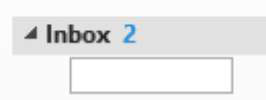
Noklikšķiniet tekstlodziņā un ierakstiet Īstermiņa un pēc tam nospiediet taustiņu Enter.
Jaunā mape tiek izveidota zem mapes Iesūtne mapju rūtī, kā parādīts attēlā. Var būt arī citas mapes, kas jau atrodas zem mapes Iesūtne atkarībā no tā, vai kāds šajā datorā jau ir izveidojis citas mapes.
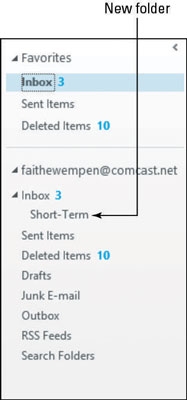
Noklikšķiniet uz jaunās Īstermiņa mapes, lai to atlasītu.
Parādās tā saturs. Tas ir tukšs, tāpēc abas rūtis labajā pusē ir tukšas.
Uzziniet, kā efektīvi pārvietoties Word 2007 tabulā, izmantojot īsinājumtaustiņus un peles darbības, lai optimizētu savu darba plūsmu.
Šajā sarakstā ir iekļautas desmit populārākās Excel funkcijas, kas attiecas uz plašu vajadzību klāstu. Uzziniet, kā izmantot <strong>Excel funkcijas</strong> efektīvāk!
Uzziniet, kā pievienot papildu analīzes slāņus jūsu Excel diagrammām, lai uzlabotu vizualizāciju un sniegtu precīzākus datus. Šis raksts apraksta visas nepieciešamās darbības.
Uzziniet, kā iestatīt <strong>rindkopas atkāpi</strong> programmā Word 2013, lai uzlabotu dokumenta noformējumu un lasāmību.
Uzziniet, kā pareizi ievietot slejas programmā Word 2010, lai uzlabotu jūsu dokumentu formātu un struktūru.
Apsveriet iespēju aizsargāt Excel 2007 darblapu, lai izvairītos no neplānotām izmaiņām. Uzziniet, kā aizsargāt un atbloķēt šūnas, lai nodrošinātu datu integritāti.
Programmas Excel 2013 PMT funkcija aprēķina periodisko mūža rentes maksājumu. Šī funkcija ir būtiska hipotekāro kredītu maksājumu plānošanai.
Mācieties, kā veikt t-testus Excel programmā, izmantojot datus un aprakstot trīs t-testu veidus, kas noderēs jūsu datu analīzes procesā.
Uzziniet, kā filtrēt datu sarakstu programmā Excel 2016, lai ērti paslēptu nevēlamus ierakstus un strādātu tikai ar nepieciešamajiem datiem.
Uzziniet, kā vienkārši pievienot datu etiķetes diagrammai programmā Excel 2007. Palīdziet noteikt vērtības, kas tiek rādītas katrā datu punktā, izmantojot dažādas izvietošanas un formatēšanas iespējas.







